Googles Pixel-serie er en av de beste smarttelefonene på markedet hvis du ønsker å oppleve standard Android. Google kombinerer programvare og maskinvare som gjør Pixel til et beist for smarttelefonfotografering. Nylig lanserte Google en ny funksjon til Pixel med navnet Magic Eraser. Med Magic Eraser kan brukerne fjerne uønskede objekter fra bilder med noen få trykk. La oss se hvordan du bruker Magic Eraser på de nylig lanserte Pixel 7-telefonene.
Fjern uønskede objekter ved hjelp av Magic Eraser
Merk at funksjonen bare fungerer i Google Photos-appen, men er ikke begrenset til Pixel 7 eller andre Pixel-enheter. Du kan for eksempel ikke bruke den i Kamera- eller Galleri-appen.
1. Åpne Google Foto-appen på Pixel 7.
2. Åpne et bilde i fullskjerm ved å trykke på det og deretter trykke på Rediger.
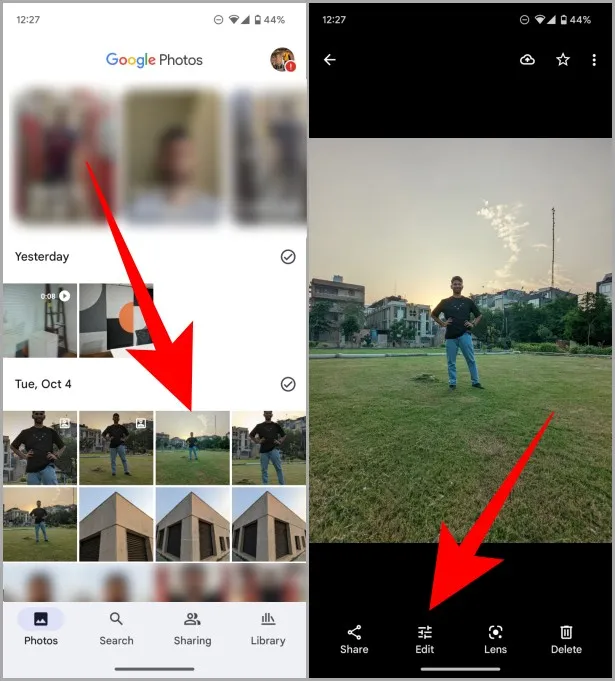
3. Sveip til venstre i redigeringsmodusvalget eller trykk på Verktøy. Trykk deretter på Magic Eraser for å gå videre.
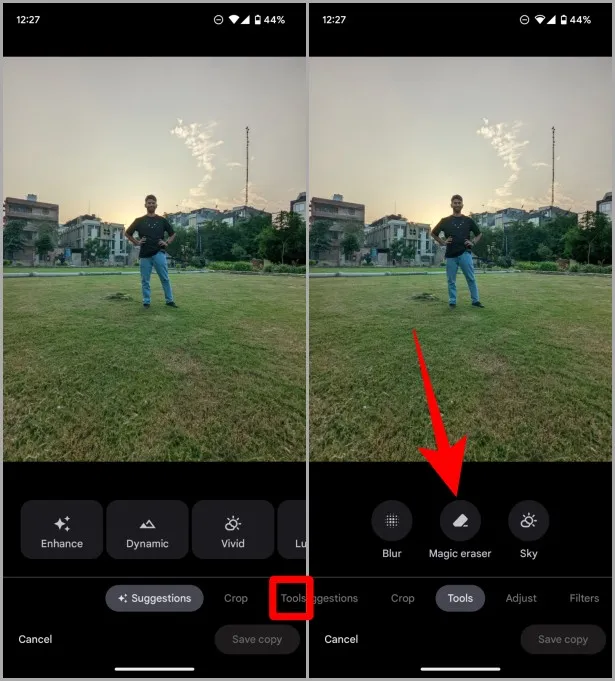
4. Når Magic Eraser lastes opp, gnir du med fingeren over objektet du vil fjerne fra bildet. Objektet slettes så snart du løfter fingeren fra skjermen.
Profftips: Basert på bildet ditt kan Magic Eraser foreslå at du fjerner uønskede ting fra bildet. Hvis du er fornøyd med forslagene, trykker du på Slett alt ved siden av forslagene.
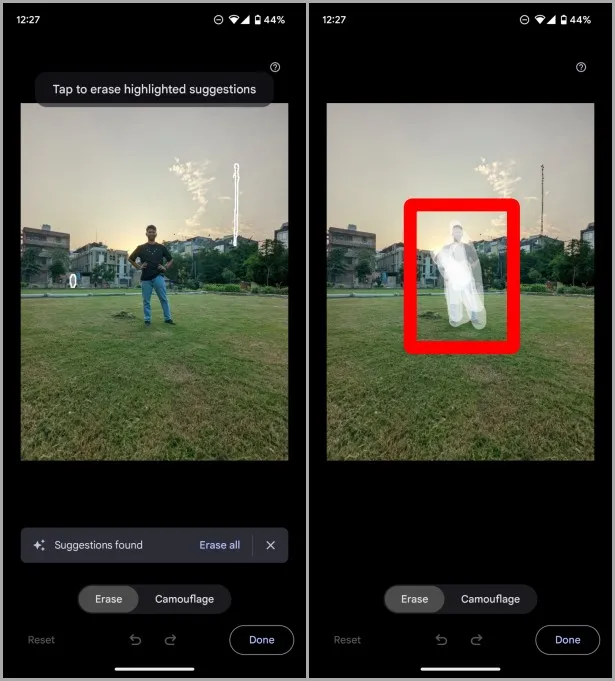
5. Når redigeringen er fullført, trykker du på Ferdig. Trykk deretter på Lagre kopi for å lagre bildet i Google Foto.
Merk: Google lagrer dette som et nytt bilde i Google Foto-biblioteket, og det opprinnelige bildet blir ikke endret. Så du kan alltid gå tilbake til originalbildet i tilfelle feil redigering.
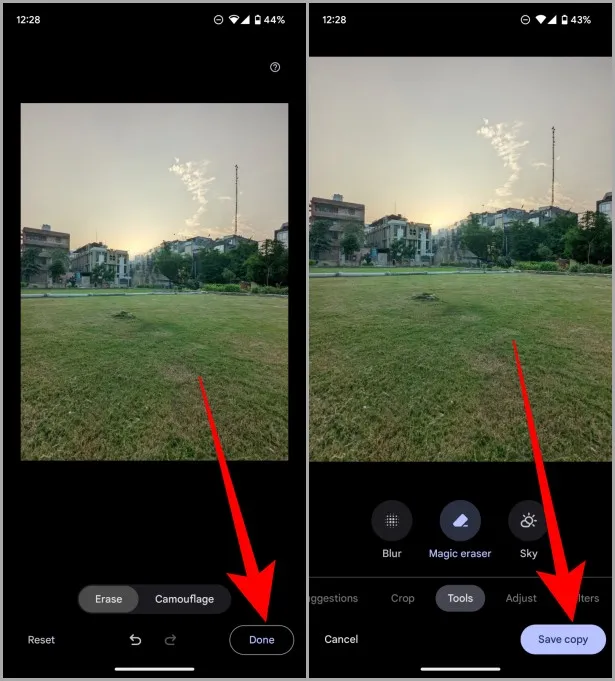
Det er enkelt og morsomt å bruke Magic Eraser på Pixel 7. Verktøyet gjør en god jobb med å fjerne objekter i bakgrunnen og bruker kunstig intelligens til å finne ut hvordan bakgrunnen skal se ut i stedet. Som du ser, er det vanskelig å se forskjell med mindre du virkelig ser etter.
Vi har en grundig guide til alt du bør vite om Magic Eraser i Google Foto.
Vanlige spørsmål og svar
1 På hvilken Pixel-enhet er Magic Eraser tilgjengelig?
Magic Eraser ble introdusert i Pixel 6-serien, så Pixel 6 og nyere modeller har bare denne funksjonen foreløpig.
2. Er Magic Eraser tilgjengelig på nettversjonen av Google Foto eller Chromebook?
Nei, dette er en funksjon som er eksklusiv for Pixel. Du finner den altså ikke på nettversjonen av Google Foto eller Chromebook.
3. Fungerer Magic Eraser på nedlastede bilder?
Nei, funksjonen er begrenset til bilder som er tatt på Pixel 6 og nyere.
Viskelær: Magisk eller ikke
Google lanserer ofte nye funksjoner til Pixel-serien via OTA-oppdateringer, og de kaller det Pixel Feature Drop. Google prøver også å forbedre opplevelsen av smarttelefonfotografering ved å forbedre beregningsfotografering ved siden av maskinvaren. Og Magic Eraser har vært en av de funksjonene som har gjort det mulig for fotografer å være helt mobile i stedet for å bruke en bærbar eller stasjonær datamaskin til å slette uønskede ting fra et bilde. Det er ingen tvil om at den er svært praktisk og nyttig på samme tid.